Microsoft Office Professional 2007 -tarkistus
Tärkeimmät tiedot
- Tarkista hinta: 278,95 £
Noin 17 vuotta sen julkaisemisesta Windowsissa Office on edelleen erittäin tärkeä tuote Microsoftille, tosiasiassa toiseksi itse Windowsille. Tämän lippulaivasovelluksen myynnin osuus yrityksen kokonaismyynnistä on suuri, joten minkä tahansa uuden julkaisun on innostettava monia ihmisiä päivittämään tai ostamaan uudestaan. Uusi Office-versio ilmestyy muutaman vuoden välein. versioita oli vuosina 2000, 2002 ja 2003. Office 2007 on ensimmäinen neljän vuoden ajan, joten tällä pidemmällä aikavälillä odotat paljon innovaatioita.
Office on saatavana viidessä vähittäismyyntiversiossa, riippuen tarvitsemiesi sovellusten joukosta. Tämän arvostelun kohteena oleva Office Professional istuu sarjan toisella puolella ja sisältää Word, Excel, PowerPoint, Outlook, Publisher ja Access.
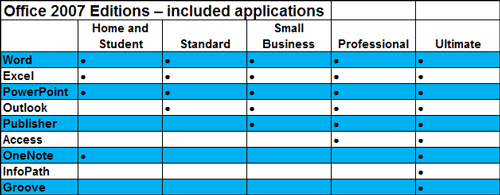
Se toimitetaan kahdella CD-levyllä, vaikka pääohjelmat ovat kaikki ensimmäisellä levyllä, ja toinen on varattu .NET Framework 2: n ja SQL Server Expressin kopioille.
Uuden Office-version järjestelmävaatimukset ovat nousseet Office 2003: n jälkeen, ja sinua suositellaan nyt käyttää 1 GHz: n prosessoria, jossa on 512 Mt muistia, 2 Gt kiintolevytilaa, 1024 x 768 näyttö ja CD ajaa. Sinulla on oltava Windows XP, Windows 2003 Server tai Vista.
”Koko toimiston laajuiset muutokset”
Office 2007: n suurin innovaatio ei rajoitu mihinkään yksittäiseen sovellukseen, mutta se löytyy useimmista niistä. Tämä on nauhan esittely. Tämä korvaa päävalikkopalkin ja suurimman osan työkaluriveistä ja toimii kuten välilehtipalettien järjestelmä. Tämä on merkittävä muutos Wordin, Excelin, Outlook PowerPointin ja Accessin käyttöliittymään. Se muuttaa tapaa, jolla työskentelet sovellusten kanssa, ja se on suunniteltu järkeistämään työkalupalkkien, valikoiden ja tehtäväpaneelien järjestelmää, joka on kehittynyt vuosien varrella. Microsoftin mukaan uusi käyttöliittymä tekee Office 2007: n tärkeimpien sovellusten käytöstä paljon nopeampaa ja helpompaa kuin ennen.
Jos esimerkiksi tarkastelet Koti-välilehteä Wordin nauhassa, näet paljon useimmin käytettyjä toiminnot, kuten fontin ja kappaleen muotoilu, tyylin valinta, leikkaus ja liittäminen sekä haku ja Korvata. Microsoft on ilmeisesti viettänyt paljon aikaa kohderyhmiensä kanssa selvittääkseen, mitkä ovat yleisimmin käytetyt ominaisuudet.

Toiminnot on ryhmitelty valintanauhaan, jotta ne olisi helpompi löytää ja yksinkertaisesti enemmän päivittäin tarvitsemasi asiat ovat saatavilla heti ilman, että sinun tarvitsee kaivaa läpi kerroksia valikot.
Valintanauhan yläosassa olevat välilehdet vaihtavat toimintoryhmien välillä, joten Wordissa on välilehti Lisää, Sivun asettelu, Viitteet, Postitukset, Tarkastus ja Näytä. Excelissä kaavat ja tiedot korvaavat sivun asettelun, viitteet ja postitukset. Nauhassa on myös asiaankuuluvia ponnahdusikkunoita, jotka tulevat näkyviin, kun napsautat tiettyjä esineitä sivuillasi. Napsauta esimerkiksi valokuvaa, ja Picture Tools Format -välilehti avautuu, mikä johtaa grafiikkatoiminnoille, kuten kohdistukseen, rajaukseen ja varjoefekteihin, omistettuun nauhaan.
Vaikka Ribbonille on varattu enemmän tilaa, kaikki tarvitsemasi toiminnot eivät ole heti käytettävissä. Vähemmän käytettyjen komentojen kohdalla on joukko pieniä - mahdollisesti liian pieniä - painikkeita ryhmän otsikkopalkkien oikeassa päässä valintanauhan alaosassa. Nämä johtavat omistettuihin, välilehtiä sisältäviin valintaikkunoihin, jotka sisältävät edistyneempiä komentoja.
Nauhassa käytettävissä olevien komentojen lisäksi on myös kontekstiherkkä minityökalurivi, joka tulee näkyviin, kun korostat objektit sivulla, taululla tai dialla. Ne haalistuvat, kun kohdistin liikkuu lähemmäksi heitä ja häipyy uudelleen, kun se siirtyy poispäin. Tämä säästää hiiren hiipimistä ja tarkoittaa esimerkiksi sitä, että sinulla on välitön pääsy fonttiin, perustelut ja korostuksen säätimet sekä erilaiset komennot, jotka näkyvät Nauha.
Jos tämä ei vieläkään riitä, voit vetää pois komennot, joihin sinulla on oltava välitön pääsy, ja kiinnittää ne Quick-komentoon Käytä työkaluriviä, joka on oletuksena otsikkorivin vasemmassa päässä, mutta voidaan sijoittaa valintanauhan alle, jos tarvitset lisää huone. Joustavuus on epäilemättä vaikuttava.

Kaikki käyttöliittymän muutokset aiheuttavat varmasti ongelmia joillekin, ja jo on valitettu, että joitain komentoja on vaikeampaa löytää kuin aiemmin tai ne sijaitsevat ei-intuitiivisten välilehtien alla. Miksi otsikot ja alatunnisteet ovat esimerkiksi Wordin valintanauhan lisäyksen sijaan sivun asettelun sijasta ja miksi Lisää rivi Excelin Koti-välilehdessä, ei Lisää-kohdassa? Niille, joilla on Luddite-taipumus, on olemassa ohjelmia, kuten Classic Menus for Word 2007, alkaen AddinTools (www.addintools.com), jotka palauttavat Office 2003 -ilmeen (mutta miksi sitten päivittää?).
On myös totta, että valintanauha vie enemmän näyttötilaa kuin valikko ja työkalurivit - viisi näyttöriviä kolmen sijaan - jättäen vähemmän asiakirjaasi. Tämän ei pitäisi olla pienempi ongelma jatkuvan suuntauksen ollessa suurempi pöytätietokoneiden ja kannettavien tietokoneiden näytöissä, mutta Quick Access -työkalurivin komento minimoi valintanauhan vain välilehtiin tyydyttääkseen puhtaille näytöille omistetut.
Microsoft Office -painike on typerä tuotemerkin hölynpölyä. Sen sijaan, että vasemmassa yläkulmassa olisi Tiedosto-valikko, josta löydät avaamiseen, tallentamiseen ja sulkemiseen tarvittavat vaihtoehdot tiedostoja, tulosta ne ja lähetä ne Internetin kautta, Microsoft on ottanut käyttöön painikkeen, jossa on Office-logo se. Sen tarjoamat toiminnot ovat melkein samat kuin aiemmin, mutta nyt ei ole visuaalista muistutusta siitä, että niillä kaikilla on jotain tekemistä tiedostojen kanssa, ellet satuta viemään kursoria painikkeen päälle.
Perinteiset muutokset Officeen menevät pidemmälle kuin sen kauniit kasvot. Tiedostomuodot .doc, .xls ja .ppt on korvattu (vaikka voit silti ladata ja tallentaa ne yhteensopivuuden vuoksi) XML-muotoon. Tämä avoin standardi tarjoaa useita etuja verrattuna Microsoftin omiin muotoihin.
Ehkä tärkein näistä on se, että XML-tiedostot ovat modulaarisia, joten teksti, numerot, grafiikat, taulukot ja kaaviot tallennetaan erillisiin moduuleihin tiedostossa, mikä tekee tiedostoista vankempia. Erityisesti, jos tiedosto vioittuu, se on todennäköisesti silti mahdollista avata, vain vahingoittunutta moduulia ei voida palauttaa. Jos esimerkiksi moduuli, joka sisältää kaavion Excel xlsx -tiedostossa, on vahingoittunut, sinun pitäisi silti pystyä avaamaan siihen liittyvä laskentataulukko, tarkastella numeroita ja luoda kaavio uudelleen.
XML-tiedoston modulaatio tarkoittaa myös elementtejä, kuten VBA-koodia, kuten Office-makroissa, pidetään erillisissä moduuleissa sivuilta, arkkeja tai dioja, ja niiden on voitava suodattaa, jotta haitalliset komentosarjat voidaan poistaa paremmin Officesta asiakirjat. Tietysti tämä ylimääräinen suoja tulee vain, jos XML-muoto hyväksytään laajalti aikaisempien omistettujen muotojen sijaan.
Auttaa organisaatioita siirtymään XML-tiedostotyyppeihin Microsoft on julkaissut ilmaisen yhteensopivuuspaketin ihmisille, jotka käyttävät Office 2000: ta, Office XP: tä ja Office 2003: ta, jonka avulla he voivat lukea, muokata ja tallentaa tiedostoja muodossa XML.
Microsoft pitää uudet muodot myös pienempinä asiakirjoina, vaikka vertailu ei olekaan aivan oikeudenmukainen, koska Officen XML-tiedostot pakataan automaattisesti zip-pakkauksella. Otimme 28,5 kt Word 2003 .doc -tiedoston ja pakkasimme sen 7,6 kt: n zip-tiedostoksi. Sama tiedosto, joka on tallennettu .docx-tiedostona, kesti 16,5 kt - suurempi kuin pakattu Word 2003 -tiedosto, mutta pienempi ja automaattisesti niin kuin tavallinen .doc-tiedosto.
Suurin yksittäinen muutos Wordiin on nauhan käyttöönotto, mutta muutkin innovaatiot tekevät siitä parannetun työkalun useimpiin kirjoitustyyppeihin. Yksinkertaisia parannuksia ovat Live-esikatselu, joka näyttää koko asiakirjan uudella tyylillä tai kirjasimella, vain viemällä kohdistimen valintanauhan vaihtoehdon päälle.
Wordin uudet teemat muistuttavat PowerPointin diateemoja ja velkaa jotain kappaleille, joissa typografiset ja muotoasetukset ovat yhdessä pakattuna ja värimallit, jotka tarjoavat suunnittelijoiden koordinoimat värisarjat käytettäväksi asiakirjoissa - Publisher on tarjonnut värimalleja vuotta. Teemat yhdistävät otsikon ja tekstin kirjasimen valinnat korostusten ja hyperlinkkien väreihin, ja niitä käytetään asiakirjan malliin. Sisäänrakennettuja on kymmenkunta, lisää on saatavana verkossa, ja voit luoda ja tallentaa omia.

Teemat, kuten monet Wordin vaihtoehdoista, esitetään gallerioissa, jotka näyttävät sarjan pikkukuvia pikemminkin kuin monimutkaiset valintaikkunat, jotka ovat täynnä vaihtoehtoja. Fonttien, tyylien, leikekuvien ja SmartArt-valintojen nopeaa ja yksinkertaista valintaa varten niitä on paljon helpompi käyttää, ja pääset silti valintaikkunoihin, jos tarvitset suurempaa hallintaa.
SmartArt-sovelluksen aikana tämä kaavio- ja kaaviosovellus on uudistettu, ja siinä on enemmän kaaviotyyppejä ja parannettuja tyylejä. Jos olet tottunut lisäämään kaavioita Word-asiakirjoihin, pidät SmartArtista, joka käyttää Word 2003: n Lisää kaavio -vaihtoehtoa ja päivittää sen Vista-sukupolvelle. Esimerkiksi aikaisemman sovelluksen melko yksinkertaiset organisaatiokaaviot korvataan useammilla Visio-tyylisillä kaavioilla, joissa on suihkulähteen täytteet ja varjot. Yllättäen SmartArt ei kuitenkaan ole vieläkään yhtä intuitiivinen käyttää kuin Visio. Liittimiä ei ole niin helppo käsitellä, ja esineiden koon muuttaminen on hankalampaa.
Word 2007: ssä on muutama kätevä pieni innovaatio, kuten journon ilo, jatkuva sanamäärä. Sinun ei tarvitse vain sukeltaa valikoihin nähdäksesi, kuinka kaukana olet suorittanut 4000 sanan Office 2007 -tarkistuksesi, mutta Kun korostat tekstiä, se näyttää korostettujen sanojen määrän ja kokonaismäärän molemmat tilarivillä -näyttö. Nyt se on jännittävää.
Ehkä yleisempi käyttö on asiayhteyteen oikeinkirjoituksen tarkistus. Oikeinkirjoituksen tarkistaja loukuttaa monia yleisimpiä kirjoitusvirheitä, kuten "heidän" tarkoittaa "siellä" tai "sen" sanaa "se". Tämä on erityisen hyödyllistä niille, jotka sanelevat puheentunnistuksen kautta, missä tämän tyyppinen homofoninen virhe on yleisempää.
Word 2007 voi lisätä digitaalisia allekirjoituksia asiakirjoihisi, ja nämä allekirjoitukset voivat sisältää metatietoja allekirjoitetusta dokumenttiversiosta ja allekirjoituspäivästä. Ne voidaan piilottaa näkymältä, mutta silti upottaa asiakirjatiedostoon tai yhdistää käsinkirjoitetun skannatun version kanssa. Tämä on hyödyllinen palvelu yrityksille, joiden on hyväksyttävä sopimukset tai oikeudelliset asiakirjat sähköisesti.
Yksi viimeinen plus Wordille on PDF-asiakirjojen suora tuki. XML-tiedostoon tallentamisen lisäksi voit luoda PDF-tiedostoja ilman Acrobat- tai PDF Converter -laajennusta. Se ei kuitenkaan sisälly Office 2007 -levyyn, ja se on ladattava erikseen Microsoft-sivustolta - ilmeisesti Adoben toiveiden mukaisesti.
Excel 2007 hyötyy samasta käyttöliittymän uudistuksesta kuin Word, ja siinä on omat valintanauhan ja galleriapohjaiset valintaikkunat. Samanlaista uudelleenkoulutusta tarvitaan, mutta pian valitset esimerkiksi olemisen edut pystyy muotoilemaan soluja Ribbon-painikkeilla sen sijaan, että tarvitsisi syventää "Format soluja" valintaikkunassa.
Yksi työalue, joka hyötyy paljon nauhan käyttöönotosta, on kaavat. Kaava-välilehti näyttää toiminnot alaotsikoissa, kuten Talous, Looginen ja Matematiikka ja Trig, mutta siellä on myös hyödyllinen "Viimeksi käytetyt" alaotsikko, jonka uskon osoittautuvan erittäin hyödylliseksi.
Koska olet laskentataulukko, saatat odottaa Excel 2007: n tilastojen olevan vaikuttavia ja suurille numeroille halukkaille niiden koko yksittäisen laskentataulukon lukumäärää on nostettu 65536 rivistä 256 sarakkeella 1 048 576 riviin 16 384, noin 1500 prosenttia suurempi. (Haluaisin nähdä, että laskentataulukko on..ed). Vaikka harvat tulevat lähestymään vanhoja rajoja, on hyvä nähdä, että 256 sarakerajoitus on poistettu. Mukana on myös yhteensopivuuden tarkistus, joten et lähetä tahatonta taulukkoa jollekulle, joka ei voi avata sitä Excelin aiemmassa versiossa.
Se ei ole ainoa parannus Excel 2007: n hupun alla. Nopeaan siirtymiseen moniytimisiin prosessoreihin yksi suurimmista muutoksista on matematiikkamoottori, joka jakaa nyt laskelmat eri ytimien kesken ja nopeuttaa uudelleenlaskentaa.

Myös Excelin esityspuolella on paljon uusia asioita, todennäköisesti enemmän kuin uudessa Wordissa. Näistä kätevin on ehdollinen muotoilu. Oletko koskaan halunnut Excelin käyttävän solussa punaista tekstiä osoittamaan negatiivisen saldon ja mustaa positiiviseksi. Voit nyt asettaa ehdollisen muodon tekemään niin paljon helpommin, ilman että sinun tarvitsee käyttää hakuja tai kirjoittaa komentosarjoja.
Voit myös lisätä soluihin taustoja värillisiä palkkia, jotka näyttävät automaattisesti enemmän suuremmille numeroille, tai käyttää vihreän, keltaisen ja punaisen värimaailmaa osoittamaan kuumimmat luvut. Voit jopa merkitä tietyt solut vasemmassa päässä olevilla kuvakkeilla, jotka osoittavat punkkeja ja ristejä, nuolia tai pienikokoisia pylväskaavioita muiden symbolien joukossa. Kaikki tämä voidaan tehdä suoralla esikatselulla, jotta näet, miltä ne näyttävät, ja voit yhdistää värejä ja kuvakkeita samoissa soluissa. Tällaisen muotoilun avulla taulukkoja voidaan helpottaa lukemista yhdellä silmäyksellä ilman, että sinun on käytettävä kaaviota.
Tämä ei tarkoita sitä, että kaaviot eivät ole tehokkaita. Kartoitusmoottori on kirjoitettu uudelleen, ja nyt on paljon moderneja tehosteita, kuten tasainen 3D, monimutkaiset varjot ja läpinäkyvyys. Uusia kaaviotyyppejä ei kuitenkaan ole, joten esimerkiksi luettelo- ja laatikkokaaviot eivät vieläkään ole valikossa. Kuten Word-kuvien kohdalla, Kaavio-välilehti näkyy vain Excel 2007: n nauhassa, kun luot tai muokkaat uutta kaaviota.
Kaiken kaikkiaan Excel 2007 on tehokkaampi, helpompi käyttää ja sitä on parempi tarkastella kuin aikaisemmin - luultavasti taulukon kolme hyödyllisintä parannusalaa.
Alun perin yksi Office-klaanin alaikäisistä jäsenistä, Outlook on kasvanut todennäköisesti sen käytetyimmäksi komponentiksi. Miljoonat ihmiset käyttävät Outlookia sähköpostin, tapaamisten, tehtävien hallinnan ja yhteystietoluetteloiden käsittelemiseen ja Outlook 2007 on päivitetty parantamalla sekä käyttöliittymää että sen taustaa mekaniikka.
Kun suoritat ohjelman ensimmäisen kerran, se kopioi kaikki viestit ja asetukset, jotka se löytää Outlookin tai Outlook Expressin vanhemmista versioista. Jos luot uuden sähköpostitilin, sinun ei tarvitse muistaa kaikkia Internet-palveluntarjoajan roskia, jotka tavallisesti eksyvät alemman laatikon kansioon. Tarvitset vain tilin nimen ja salasanan.
Päänäyttö ei ole niin selvästi erilainen kuin edeltäjänsä kuin muut sovellukset, koska valintanauha ei ole ilmeinen ennen kuin luot tai muokkaat viestiä. Sen sijaan saat uuden Tehtävä-palkin, näytön oikeassa reunassa, mikä auttaa integroimaan kalenteri- ja tehtävätiedot viesteihin. Napsauta palkkia ja se avautuu kalenterin ja tapaamisnäyttöjen kanssa.

Outlook tarjoaa nyt hienovaraisia muutoksia, jotka vaikuttavat suuresti työskentelytapasi. On helpompaa saada useita projekteja liikkeellä ollessasi, kun voit määrittää ne väriluokkiin ja suorittaa sitten haun värin mukaan yhdistääksesi kaikki asiaankuuluvat merkinnät.
Monia liitteitä voidaan nyt esikatsella minkä tahansa saapuvan tai lähtevän viestin lukupaneelista, joten sinä sinun ei tarvitse odottaa siihen liittyvän sovelluksen avaamista ennen kuin katsot liitettyä kuvaa tai luet tekstiä asiakirja.
Haku on itsessään suuri parannus. Poissa on "tee kuppi kahvia ja se voidaan tehdä etsimällä" -rutiini aiemmista Outlook-versioista ja mukana tulee pikahaku, muunnos Vistassa toteutetusta työpöydän hausta. Silti se ei näy yhtä nopeasti kuin Lookout-haku, jonka Microsoft osti takaisin vuonna 2003 ja tarjosi saatavana ilmaisena lisäosana Outlook 2003: een. Vaikka Microsoft on lopettanut sen tarjoamisen, voit silti ladata sen osoitteesta www.snapfiles.com/download/dllookout.html.
Microsoft esittelee sähköpostin postileiman Outlook 2007: n kanssa. Tämä uusi tekniikka on suunniteltu vähentämään roskapostia pakottamalla tietokone käynnissä olevan suorittamaan ylimääräisiä laskutoimituksia ennen sähköpostin lähettämistä. Väite ei ole lainkaan laillisen sähköpostin lähettäjän yleiskustannus, mutta roskapostittajalle, joka yrittää lähettää satoja tuhansia viestejä, on melko suuri taakka.
Ainoa houkutus tämän kiitettävän järjestelmän kanssa on, käyttävätkö roskapostittajat todella Outlookia roskapostin lähettämiseen? Tarkemmin sanottuna, miksi käyttää sähköpostin postileimoja ollenkaan, jos roskapostia? Saattaa tulla vaihe, jolloin niin monilla ihmisillä on tietokoneita, joissa on käytössä oleva tekniikka, joten postimerkittömät viestit voidaan hylätä, mutta se on vielä kaukana. Parempi käydä roskapostittajien kodeissa ja täyttää ne konkreettisilla (tahallinen epäselvyys).
On heitto siitä, hyötyvätkö PowerPoint tai Word enemmän valintanauhan käyttöönotosta ja siihen liittyvistä käyttöliittymämuutoksista. Microsoftin esittelysovellus on aina tarjonnut paljon ennalta suunniteltuja asetteluja, tyylejä ja värejä ja jokaisen paneelin tai valikon pudottaminen sopivasta valintanauhasta tekee valintojen välillä siirtymisen hyvin suoraviivainen.
Ajattele esimerkkinä lisääntyneestä helppokäyttöisyydestä AutoShape-kuvan lisääminen PowerPoint-diaan. Napsauta aPowerPoint 2003: ssa Lisää-valikkoa ja valitse Kuva, Automaattinen muoto. Tämä avaa AutoShape-työkalurivin ja jokaisella muototyypillä on avattava valikko, josta voit valita haluamasi muodon.
Napsauta PowerPoint 2007: ssä Lisää-välilehteä valintanauhassa ja sitten Muotoja Kuvitukset-ryhmässä. Kaikki saatavilla olevat kuviot näkyvät heti yhdessä suuressa ruudussa, ryhmiteltyinä suunnittelun mukaan. Napsauta haluamaasi muotoa ja se näkyy puolellasi esitykseen valitun tyylin mukaisesti.

Nauhan ihmeisiin on lisätty Live-esikatselu, joka sopii hyvin näyttämään diasuunnitelmia, siirtymiä, fontteja, värejä ja tehosteita. Vie vain hiiren osoitin esikatseltavan visuaalisen valikon vaihtoehdon päälle, ja nykyinen dia näyttää muutokset. Napsauta valitaksesi ja kaikki nykyisen esityksen diat vastaavat muutosta.
Muodon paremman hallinnan lisäksi sekä SmartArt että WordArt on kirjoitettu uudelleen - eikä ennen aikaa. Voit nyt tuottaa hyvin jäsenneltyjä ja ajan tasalla olevia organisaatio- ja luettelokaavioita, joissa on kaikki SmartArtin muodikkaat kellot ja pillit. WordArt tarjoaa 30 ennalta määritettyä tyyliä tekstille, eikä mikään niistä ole yhtä ruma kuin ne, joita se käytti. Voit hallita erikseen tekstin ääriviivoja, täytettä ja tehosteita, kuten hehkua ja kohokuviointia, mikä tekee työkalusta paljon monipuolisemman.
Niille, joille on annettu PowerPoint-esityksiä säännöllisin väliajoin, ja toimittajien on oltava selvillä siitä Luettelon mukaan kyky ajaa kahta näyttöä Presenter View -sovelluksessa pitäisi estää muuten liukkaan lopputuloksen esitys. Presenter View -toiminnon avulla kuka tahansa PowerPointia käyttävä voi näyttää yhden asian esitysruudussa ja toisen erillisessä ohjausnäytössä. Ei liian vaikea järjestää, jos sinulla on projektoriin liitetty kannettava tietokone ja hyvä tiimin esitystyökalu. Tämä on tervetullut lisäys, koska se näyttää aina naffalta, kun esittäjän on palattava rekonstruoimattomaan PowerPoint-muokkausnäyttöön luovuttaakseen seuraavalle henkilölle.
Publisher oli aikoinaan tehokas, yritystietokoneiden julkaisusovellus itsessään, mutta siitä lähtien siitä tuli osa Office-pakettia, jonka se on heikentänyt, ja siihen on tehty vain pieniä parannuksia toiminnallisuutta. Vaikka se on edelleen erittäin kykenevä työkalu, sillä ei ole ollut sellaista investointia, josta jotkut sen kilpailijat tai jotkut sisarukset ovat nauttineet.
Publisher 2007 ei näytä olevan muuttunut. Tässä ei ole nauhaa, jotta sivujen suunnittelu olisi helpompaa ja intuitiivisempaa, eikä suoraa esikatselua voida näyttää miten mahdolliset muutokset näyttävät dokumenteistasi ja varmasti mikään uusista palveluista PowerPoint.
Napsauta Publisher-työkalurivin WordArt-painiketta ja tarjolla on samoja vanhoja Thunderbirds-tyylisiä malleja, jotka antavat julkaisullesi kaiken Showaddywaddy-kunnianosoituksen ja välittömyyden. AutoShapes noudattaa myös vanhaa muotoilua, eikä SmartArtia yritetä esitellä. Kaikki uuden Publisherin ydinominaisuudet ovat hyvin samanlaisia kuin Publisher 2003: ssa.

Viimeinkin Publisher voi tuottaa PDF-asiakirjat natiivisti ilman kolmannen osapuolen muuntimia, mutta tämäkin on koko toimiston laajuinen parannus pikemminkin kuin parannettavaksi lisätty Kustantaja. Kuten kaikkia muita Office-sovelluksia, myös Microsoftin XPS-asiakirjamuotoa tuetaan.
Publisher 2007: ssä on joitain parannuksia, kuten tuki Pantone-värien sovitukselle ja mahdollisuus tulostaa julisteita, jos tulostimesi tukee niitä, ilman, että sinun tarvitsee ruuduttaa yksittäisiä sivuja. Voit kohdistaa sähköpostit paremmin asiakkaillesi ja sisällyttää räätälöityjä hyperlinkkejä ohjaamaan heitä tietyille sivuille, jotka saattavat kiinnostaa heitä ja hyödyttää sinua.
Aloitusnäyttö on myös kirjoitettu uudelleen, mikä tarjoaa sinulle helpomman mallien ja sivukokojen valitsemisen asiakirjoistasi. Malleja käytetään paremmin yleensä, ja voit suunnitella joitain malleja asiakirjatyypeistä toiseen, kuten käyntikortista palautustarraan.
Sekä postin yhdistämistä että sähköpostin avustajia on parannettu ja yksinkertaistettu, mutta muualla kuin Office 2007 muualla tehtyihin muutoksiin verrattuna kaikki tämä on melko vähäistä hintaa. Kaikki näyttää olevan "Publisher 2005", noin päivityssyklin puolivälissä ja ponnahti ruutuun, koska uusi Office 2007 oli käynnistettävä.
Microsoftin tietokantasovellus tarkistaa saman käyttöliittymän kuin useimmat muut Office 2007 -sovellukset. Access Ribbonissa voi olla vähemmän ryhmiä ja vaihtoehtoja, mutta niihin pääsee silti helpommin kuin ennen.
Yksi ohjelman tärkeimmistä parannuksista on hyödyllisten valmiiden mallien määrän kasvu. Vaikka Accessia voidaan melko hyvin käyttää räätälöityjen, painavien relaatiotietokantojen luomiseen kertaluonteisia sovelluksia varten, on olemassa myös Market, johon FileMaker Pron kaltaiset sovellukset vastaavat, mikä hyötyy yksinkertaisemmasta käyttöliittymästä ja mahdollisuudesta luoda standarditietokantoja mahdollisimman vähän melu.
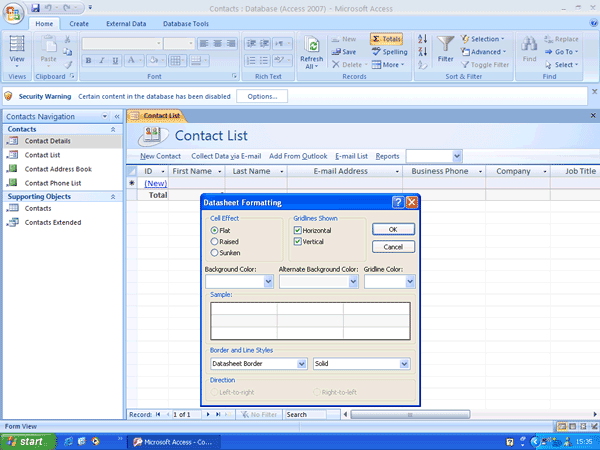
Access 2007: ssä on hyvä joukko malleja, joita voidaan käyttää monissa vakiosovelluksissa, kuten yhteystietoluetteloissa ja omaisuudenhallinnassa, ilman tarvetta mennä syvälle tietokantaohjelmointiin.
Aivan hyvin, todella, koska Microsoft suosittelee nyt Access Macro Language (AML) -tietokannan ohjelmointia, koska sen suojaus on tiukempaa kuin Visual Basic for Applications (VBA). Se voi olla niin, mutta AML on myös vähemmän helppo kirjoittaa, ilman mitään VBA: n englantia.
On olemassa pari uutta objektityyppiä, mukaan lukien kalenterikenttä, joka, kuten nimestä voi päätellä, pudottaa kalenterin valittavaksi - vähän kuin lähtöpäivän valitseminen matkasivustolta. Siellä on myös hyödyllinen jaettu lomake, jonka avulla voit näyttää luettelon tietueista puolessa näytössä ja tietyn tietueen tiedot toisessa puoliskossa. Outlook on hyvä esimerkki siitä, missä saatat tarvita tämän tyyppistä näytön asetusta.
Access 2007 näyttää olevan kohdistettu uudelleen vähemmän intensiiviselle käyttäjälle, vaikka se integroituu edelleen SharePoint Services -palveluun ja SharePoint Serveriin.
Kun olet viettänyt muutaman päivän tottumalla nauhaan ja missä kaikki tuntemasi ja rakastamasi painikkeet ja valikkovaihtoehdot elävät, Office 2007: llä on paljon tehtävää. Käyttöliittymän päivitys on parannus - se on loogisemmin järjestetty ja tekee nopeammin pääsyn jokapäiväisiin toimintoihin. Kun olet käyttänyt sitä, epäilemme, haluatko palata takaisin.
”Tuomio”
Muut muutokset ovat hienovaraisempia. Siirtyminen omista tiedostomuodoista XML: ään on hyvä ja auttaa avaamaan Microsoft-tiedostoja työskentelemään kolmansien osapuolten sovellusten kanssa. Ne ovat myös pienempiä, vaikka tämä ei kaikki johdu XML: stä.
Pitäisikö sinun päivittää Office 2003: sta? Jos luet tätä Yhdysvalloista, vastaus on luultavasti kyllä, mutta Yhdysvaltojen ja Ison-Britannian hintojen ero ei ole niin selvä valtameren tällä puolella. Microsoft väittää jättävänsä hinnan vähittäiskauppiaille, mutta kaikki jälleenmyyjät merkitsevät melko samankaltaisia summia, perustuu Microsoftin tukkuhintaan (heidän on pakko, kilpailu on kovaa), joten tämä väite ei pestä. Vain päivitys, Education-versio (opiskelijoille tai opettajille) ja OEM-versiot ovat paljon houkuttelevampia hinnoiteltu, mutta on turhauttavaa, että Yhdysvalloissa ostajien ei tarvitse harkita näitä vaihtoehtoja voidakseen varata tuote.
Kaiken kaikkiaan uudet ja parannetut ominaisuudet säilyttävät Office 2007: n johtavana integroiduna ohjelmistopakettina Windows-alustan - toivomme vain, että se ei satuttanut kovin paljon Isossa-Britanniassa, kun napsautat ‘Debit My Kortti'.
ominaisuudet
| Median muoto | CD-ROM |
| Ohjelman tyyppi | Toimisto-ohjelmisto |
| Enintään lisensoituja käyttäjiä | 1 kpl |
| Laitteistovaatimukset | Suoritin *: vähintään 500 MHz: n käyttöjärjestelmä **: Windows XP ja Service Pack 2 Windows Server 2003 ja Service Pack 1 tai uudempi muisti ***: vähintään 256 Mt RAM-kiintolevy: 2 Gt optinen asema: CD-ROM tai DVD-ROM Muu: 1024 x 768 tai korkeamman resoluution näyttö Joissakin musteominaisuuksissa on käytettävä Microsoft Windows XP Tablet PC Editionia tai uudempaa. Puheentunnistustoiminto edellyttää lähikuvamikrofoni ja äänilähtölaite Information Rights Management -ominaisuudet edellyttävät pääsyä Windows 2003 Server -palvelimeen, jossa on Service Pack 1 tai uudempi ja jossa on Windows Rights Management Palvelujen liitettävyys Microsoft Exchange Server 2000: een tai uudempaan vaaditaan tietyille Outlook 2007: n edistyneille toiminnoille. Dynaamiset kalenterit edellyttävät palvelinyhteyttä Pikahaku vaatii Microsoft Windows Desktop Search 3.0 -yhteyden Microsoft Windows Server 2003 -palveluun Service Pack 1: llä tai uudemmalla, jossa on Microsoft Windows SharePoint Services -palvelu. edistyneet yhteistyötoiminnot Microsoft Office SharePoint Server 2007 vaaditaan tietyille lisätoiminnoille. PowerPoint Slide Library vaatii Office SharePoint Server 2007: n jakaa tietoja useiden tietokoneiden kesken, isäntäkoneessa on oltava Windows Server 2003 ja Service Pack 1, Windows XP Professional ja Service Pack 2 tai uudempi Internet Explorer 6.0. myöhemmin, vain 32-bittinen selain. Internet-toiminnot edellyttävät Internet-yhteyttä * vähintään 1 GHz: n prosessoria, jota suositellaan Business Contact Managerille. Business Contact Manager ei ole käytettävissä kaikilla kielillä. ** Ohjattu Office Clean-up -toiminto ei ole käytettävissä 64-bittisessä käyttöjärjestelmässä. *** 512 Mt RAM-muistia tai enemmän suositellaan Outlook Instant Searchille ja Business Contact Managerille. Kielioppi ja asiayhteys Wordissa ei ole käytössä, ellei laitteessa ole 1 Gt muistia., Suoritin *: vähintään 500 MHz: n käyttöjärjestelmä **: Windows XP ja Service Pack 2 Windows Server 2003 ja Service Pack 1 tai uudempi muisti ***: vähintään 256 Mt RAM-kiintolevy: 2 Gt optinen asema: CD-ROM tai DVD-ROM Muu: 1024x768 tai korkeamman resoluution näyttö Tietyt musteominaisuudet edellyttävät Microsoft Windows XP Tablet PC Edition- tai myöhemmin. Puheentunnistustoiminto vaatii mikrofonin ja äänilähtölaitteen. Tietojen oikeuksien hallintaominaisuudet edellyttävät pääsyä Windows 2003 Server -palvelimeen, jossa on Service Pack 1 tai uudempi ja joka käyttää Windows Rights Management Services -palvelua. Yhteydet Microsoft Exchange Server 2000: een tai uudempaan vaaditaan tietyille Outlook 2007: n edistyneille toiminnoille. Dynaamiset kalenterit edellyttävät palvelinyhteyttä. Pikahaku vaatii Microsoft Windows Desktop Search 3.0: n. Yhteydet Microsoft Windows Server 2003: een palvelulla Tiettyä edistynyttä yhteistyötä varten tarvitaan paketti 1 tai uudempi, jossa on Microsoft Windows SharePoint Services toiminnallisuutta. Microsoft Office SharePoint Server 2007 vaaditaan tietyille edistyneille toiminnoille. PowerPoint Slide Library vaatii Office SharePoint Server 2007: n jakamisen useiden tietokoneiden välillä, isäntäkoneen on oltava käynnissä Windows Server 2003 Service Pack 1: llä, Windows XP Professional Service Pack 2: lla tai uudemmalla. Internet Explorer 6.0 tai uudempi, vain 32-bittinen selain. Internet-toiminnot edellyttävät Internet-yhteyttä. * Business Contact Managerille suositellaan vähintään 1 GHz: n prosessoria. Business Contact Manager ei ole käytettävissä kaikilla kielillä. ** Ohjattu Office Clean-up -toiminto ei ole käytettävissä 64-bittisessä käyttöjärjestelmässä. *** 512 Mt RAM-muistia tai enemmän suositellaan Outlook Instant Searchille ja Business Contact Managerille. Kielioppi ja asiayhteys Wordissa eivät ole käytössä, ellei laitteessa ole 1 Gt muistia. |



